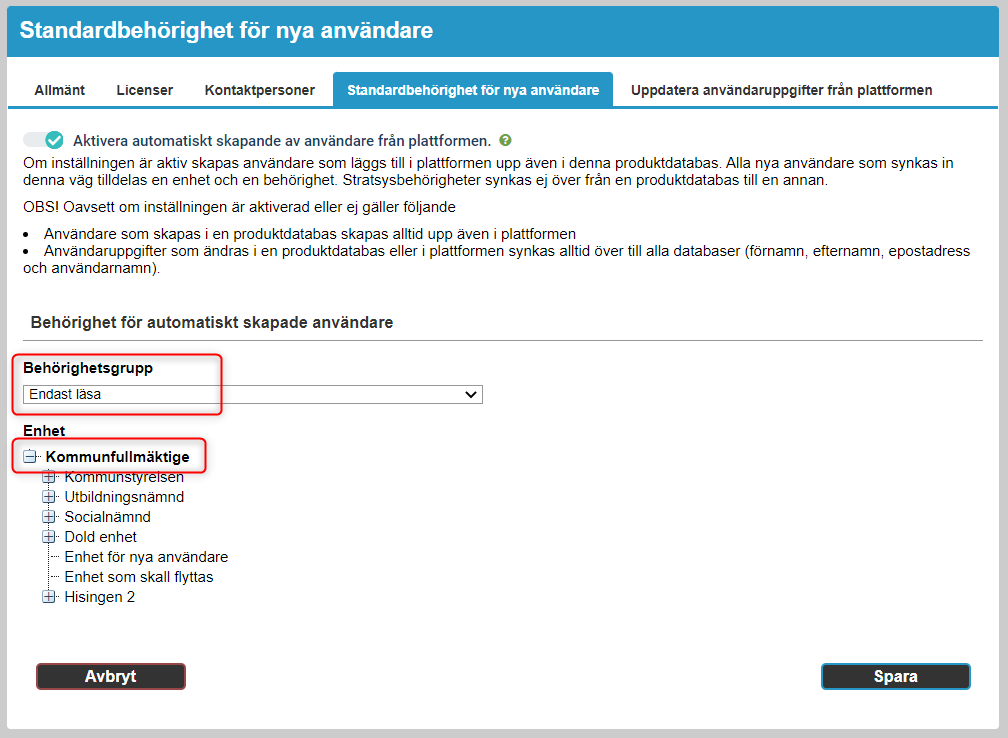Nya användare läggs inte automatiskt till i tidigare versioner. Artikeln beskriver tre olika sätt för hur du kan ge nya användare tillgång till historiska databaser.
Beskrivning
Varje år versionshanteras er miljö. Föregående år är då fortfarande åtkomligt genom ingången "Tidigare versioner".
Nya användare läggs vanligtvis inte till automatiskt i tidigare versioner. Om du vill att användare skall få åtkomst till tidigare versioner, följ något av stegen nedan.
Du ger tillgång till en tidigare version i taget. Om användare behöver tillgång till fler år, upprepa proceduren för varje version.
Lägg till enstaka användare i en tidigare version
Lägg till alla nya användare i en tidigare version
Lägg till nya användare löpande med automatik
Lägg till enstaka användare i en tidigare version
Så här lägger du som är administratör till enstaka nya användare.
- Gå till den tidigare versionen via ikonen "arkivlåda" bredvid aviseringsklockan längst upp till höger.
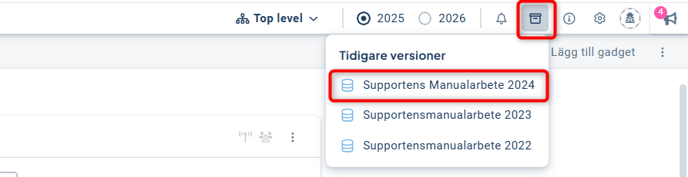
- Gå till Användare i administrationen och välj "Lägg till användare". Du hittar användaren genom att söka på e-postadressen.
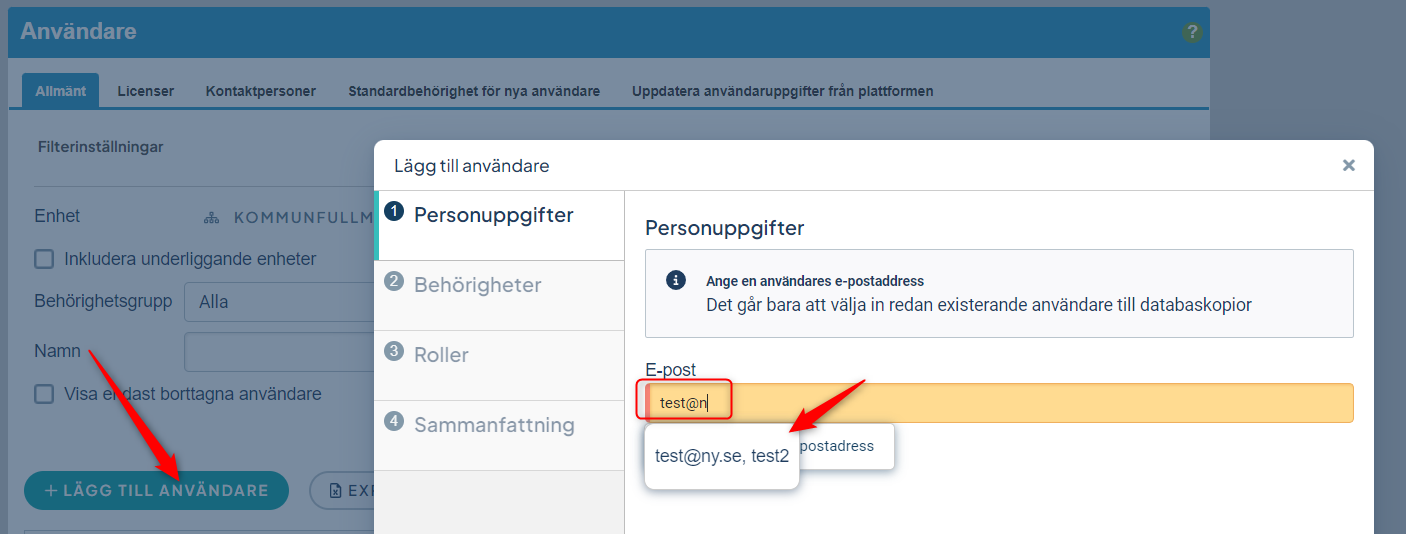
- Ge användaren samma behörighet som i aktuell version. Spara.
Användaren kan nu nå denna version genom ikonen för tidigare versioner.
Lägg till många nya användare i en tidigare version
Om många nya användare behöver tillgång till en tidigare version kan du göra en massinläsning av alla nu aktuella användare vid behov. Befintliga användare i den tidigare versionen kommer då också att uppdateras med exempelvis ändrade namn.
Tips: För att kunna utföra steg tre smidigt är det enklast ge alla nya användare huvudbehörighet på en enhet där det inte redan finns användare, exempelvis en speciell enhet för detta ändamål. Detta passar er som vill begränsa informationen för vissa användare.
Ett annat alternativ är att ge alla användare en läsbehörighet på översta enheten - detta passar er som har en transparent organisation, där alla får lov att ta del av all information.
Gör så här:
- Gå till den tidigare versionen via ikonen "arkivlåda" bredvid aviseringsklockan längst upp till höger.
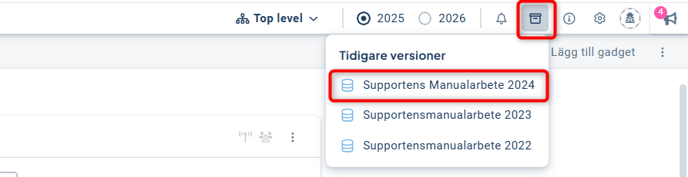
2. Gå till Administrationen och menyn "Användare". Välj fliken "Uppdatera användaruppgifter från plattformen". Välj den behörighetsgrupp de inlästa användarna skall få, och vilken huvudenhet de skall hamna på. Samtliga inlästa användare kommer alltså att få samma behörighet vid inläsningen. När du har ställt in detta trycker du på "Lägg till och uppdatera".
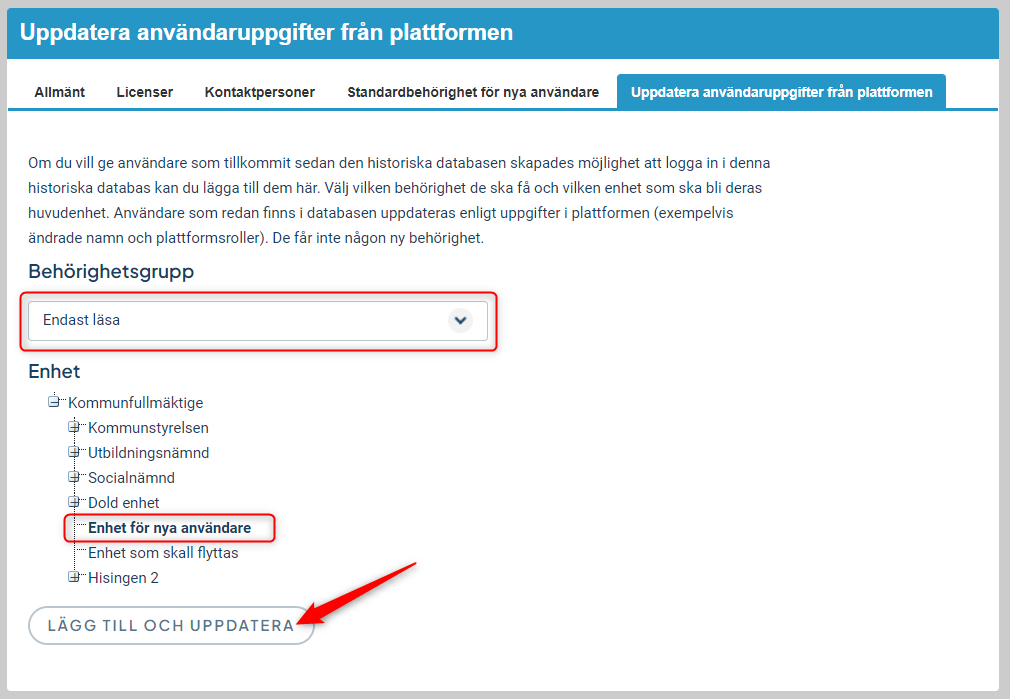
3. Nu körs ett så kallat bakgrundsjobb. När det är klart får du en notis över utfallet:
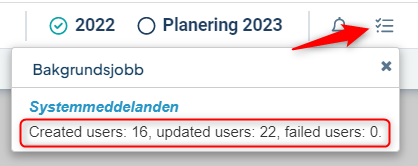
4. Gå till "Allmänt"-fliken och filtrera fram dina tillagda användare. Gå igenom dessa och ge dem önskad behörighet, förslagsvis den behörighet de har i aktuell version. Spara.
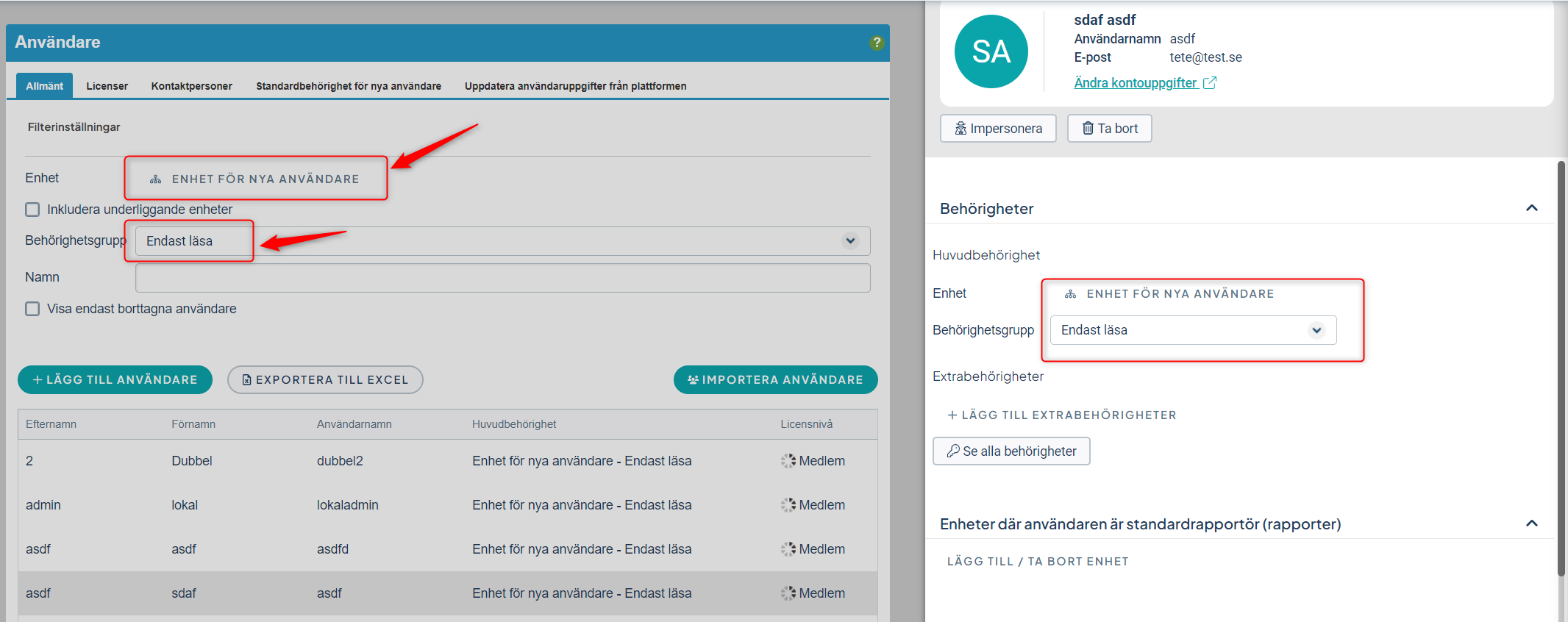
Lägg till nya användare löpande med automatik
Tips: Detta passar er som har en transparent organisation, där alla får lov att ta del av all information.
Ett sista alternativ är att slå på en inställning som gör att användare som skapas upp i er aktuella databas (och därmed i plattformen) automatiskt läggs till i en tidigare version, vilket ger ett liknande resultat som vid manuella inläsningar men sker med automatik (och därmed löpande).
Fördelen är att det minskar arbetet för administratörer, men nackdelen är att alla användare får en fix behörighet i den tidigare versionen.
Funktionen är främst till för att stödja automatisk hantering av användare vid SSO-inloggning, men går alltså också att använda i tidigare versioner.
Notera! Kontakta gärna kundansvarig innan ni aktiverar detta för att diskutera om detta är ett bra alternativ för er.
För att slå på den automatiska inläsningen behöver du först gå till den tidigare versionen. I administrationsmenyn väljer du fliken "Användare" och sedan "Standardbehörighet för nya användare".
Tänk på att ställa in behörighetsgruppen till en låg behörighet, t.ex. en läsbehörighet, och välj sedan den huvudenhet som alla nya användare skall få. Det blir alltså en gemensam behörighet och enhetsnivå för alla användare som läses in.
När du sparar kommer tillagda användare i er skarpa databas få den inställda behörigheten i den tidigare versionen, i detta exempel "Endast läsa" på enhet "Kommunfullmäktige" och kan då läsa allt i denna tidigare version. Du kan därefter ändra till någon annan behörighet för enskilda användare.